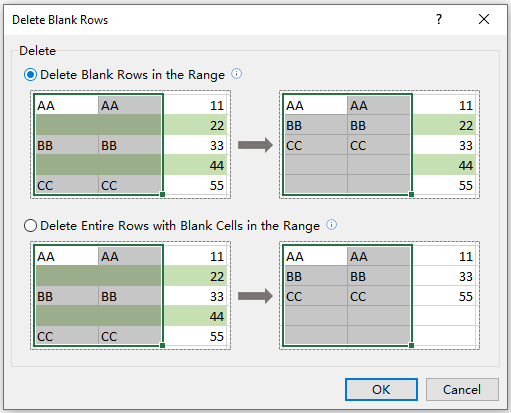關於空白列的問題
滾動瀏覽空白列既耗時又容易出錯:
- 手動刪除可能誤刪重要數據
- 隱藏的公式或格式可能丟失
- 大型工作簿變得緩慢且無回應
- 令人沮喪的過程延誤關鍵工作
Kutools 的解決方案
「刪除空白列」可安全地一鍵移除空白列:
- 選擇範圍:區域、工作表或工作簿
- 選擇性或整行刪除選項
- 快速、可靠且無風險的清理
「無需 VBA、無需公式 — 每次都能獲得乾淨的數據」
如何用四個簡單步驟使用「刪除空白列」功能
1
訪問工具
點擊 Kutools → 刪除 → 刪除空白列
2
選擇您的範圍
選擇 在選擇範圍內、在當前工作表內、在選中的工作表內 或 在所有工作表內

3
選擇刪除模式
對於選擇範圍,可選擇以下任意一種:
• 刪除範圍內的空白列 – 僅移除所選範圍內的空白列,並保留受影響行中其他數據不變。
• 刪除範圍內含有空白單元格的整行 – 刪除所選範圍內任何包含空白單元格的整行,即使該行的其他單元格包含數據。
4
點擊完成
點擊確定 — 空白列瞬間消失,零數據遺失
之前與之後:見證轉變
手動方法
- 手動篩選或選擇空白列
- 極易誤刪重要數據
- 每張工作表都需要重複操作
- 耗時且容易出錯
- 令人沮喪且效率低下的工作流程
⏱️ 每張表 15–30 分鐘
使用「刪除空白列」功能
- 一鍵刪除範圍、工作表或工作簿中的空白列
- 從 Kutools 工具欄進行一鍵操作
- 批量處理整個工作簿僅需幾秒鐘
- 零風險遺失重要數據
- 每次都能獲得一致且精確的結果
⚡ 每張表 2–5 秒
平均每月每位 Excel 使用者節省時間:18 小時/月
Kutools for Excel 的熱門功能
為什麼專業人士選擇 Kutools
⚡
閃電般快速
幾秒內清理 100,000+ 行 — 無需等待
🛡️
數據安全
永遠不會有宏或意外刪除
🎯
精準控制
僅在選擇範圍內刪除
🔁
批量處理
同時清理整個工作簿
全球 Excel 專業人士信賴之選
AK
Alex K.
財務主管
「每月為我們的團隊節省了 21 小時。完美準確 — 從未遺失過任何數據。
PR
Priya R.
數據分析師
「改變遊戲規則!原本 20 分鐘的任務現在只需 3 秒。報告從未如此乾淨。
MR
Michael R.
運營主管
「就像魔法一樣。幾秒內清除了 20 多張表格。完全不需要學習曲線。
98%
用戶
滿意度
滿意度
80K+
企業
轉變
轉變
7M+
每日清理的行數
每日
每日